
キャンバス画像に対して、キーボードからテキストを入力できます。入力したテキストは[テキストレイヤー]として管理します。
1 キャンバスを開く
[キャンバス]ウィンドウを開きます。
2 ツールを選択する
[ツール]パレットから[テキスト]ツールを選択します。

3 位置を指定する
テキストを入力する位置を指定します。

① テキストを入力したい位置でマウスカーソルをクリックします。

② [テキストプロパティ]ダイアログが開き、キーボードからテキストの入力ができる状態になります。
4 テキストを入力する
テキストを入力すると、文字の周囲にガイドが表示されます。

① 辺をドラッグするとテキストの位置が移動し、四角いハンドルをドラッグすると拡大・縮小ができます。
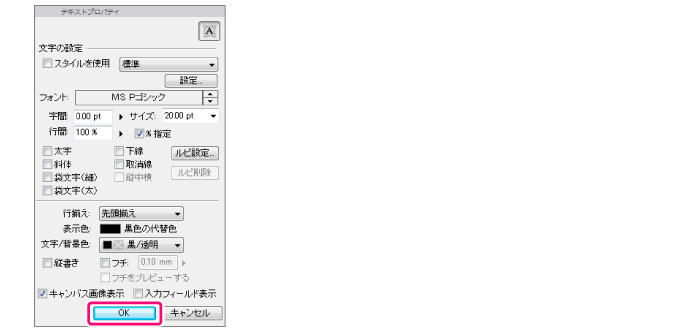
② テキスト入力後、[テキストプロパティ]ダイアログで文字についての設定をし、[OK]をクリックすると入力が確定します。
5 テキスト入力が完了する
テキスト入力が完了し、[テキストレイヤー]が新しく作成されます。

① テキストが確定した後も文字の周囲にガイド線が表示され、マウスカーソルを重ねるとサイズ変更や位置の移動ができます。
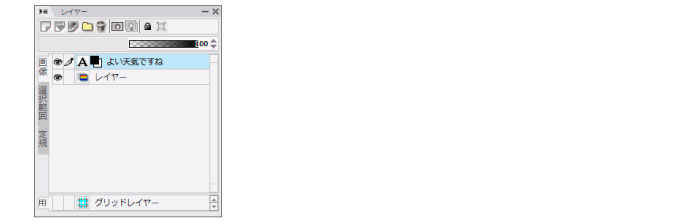
② [レイヤーパレット]に[テキストレイヤー]が表示されます。入力したテキストがレイヤー名として表示されます。
≪前のページに戻る| | 次のページに進む≫
Copyright (c) CELSYS,Inc. All Rights Reserved.